网易邮箱大师设置签名的操作内容。

打开网易邮箱大师显示主界面,如下图:
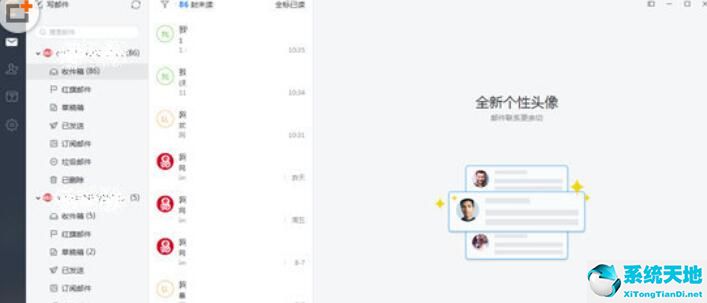 点击左侧的“齿轮”图标,选择“电子邮件列表”选项,下拉找到电子邮件签名的“切换签名”;如果签名当前未被使用,请单击“设置签名”选项继续下一步,如下所示:
点击左侧的“齿轮”图标,选择“电子邮件列表”选项,下拉找到电子邮件签名的“切换签名”;如果签名当前未被使用,请单击“设置签名”选项继续下一步,如下所示:
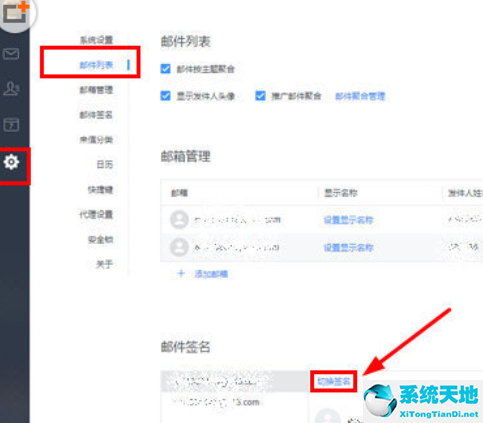 您可以选择“添加签名”选项,将出现一个新签名;或者选择修改选项修改当前签名,如下图所示:
您可以选择“添加签名”选项,将出现一个新签名;或者选择修改选项修改当前签名,如下图所示:
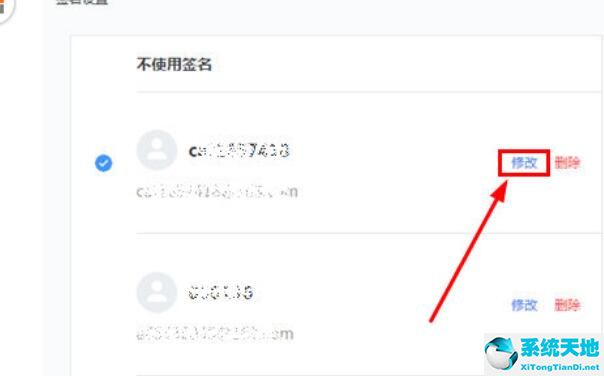 进入“签名设置”,有两种样式可供选择。第一种和第二种样式可以输入个人头像、职位和公司等简单信息,但两种排版样式略有不同,如下所示:
进入“签名设置”,有两种样式可供选择。第一种和第二种样式可以输入个人头像、职位和公司等简单信息,但两种排版样式略有不同,如下所示:
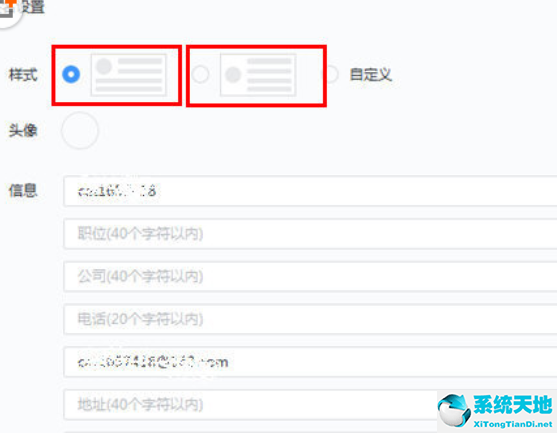 第三种样式可以自定义添加图片、修改文本颜色等。您可以发挥您的想象力来设置您的签名,并在设置后单击确定,如下所示:
第三种样式可以自定义添加图片、修改文本颜色等。您可以发挥您的想象力来设置您的签名,并在设置后单击确定,如下所示:
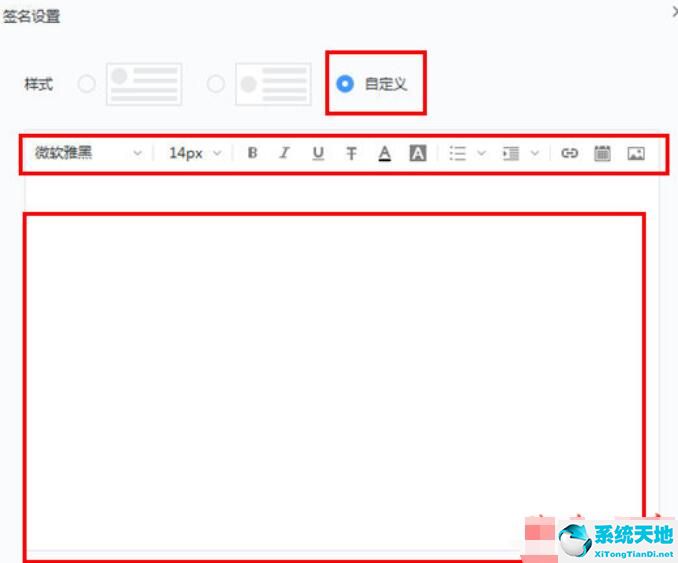 接下来,您可以选择要使用的签名。请记住红框中标记的“勾号”!如下图所示:
接下来,您可以选择要使用的签名。请记住红框中标记的“勾号”!如下图所示:
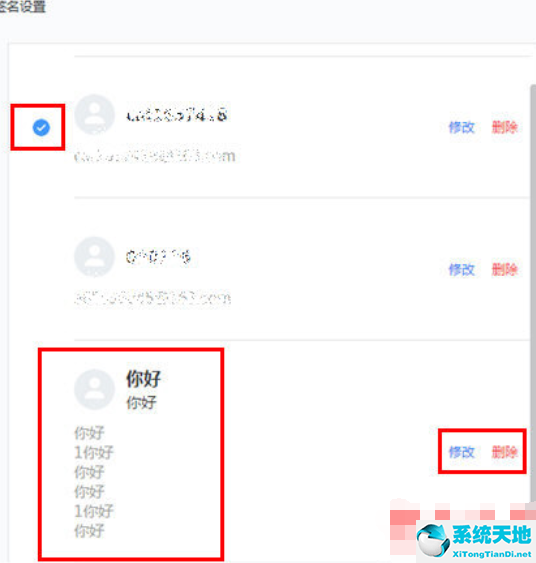 以上讲解了网易邮箱大师签名设置的相关操作内容。希望有需要的朋友都来学习。
以上讲解了网易邮箱大师签名设置的相关操作内容。希望有需要的朋友都来学习。
免责声明:本站所有文章内容,图片,视频等均是来源于用户投稿和互联网及文摘转载整编而成,不代表本站观点,不承担相关法律责任。其著作权各归其原作者或其出版社所有。如发现本站有涉嫌抄袭侵权/违法违规的内容,侵犯到您的权益,请在线联系站长,一经查实,本站将立刻删除。
本文来自网络,若有侵权,请联系删除,如若转载,请注明出处:https://www.freetrip88.com/baike/370610.html
